Publicado el 11 de Junio del 2021
665 visualizaciones desde el 11 de Junio del 2021
2,8 MB
34 paginas
Creado hace 17a (03/10/2007)
3: Visual Studio 2005 y ASP.NET 2.0
5 7
Visual Studio
2005 y
ASP .NET 2.0
3
Temas clave
Entorno de desarrollo VWD
Ciclo de vida de una página Web
Cuadro de herramientas de VWD
Depuración de aplicaciones
Despliegue de aplicaciones
¿Qué trataremos en este capítulo?
En este capítulo tomaremos contacto con el entorno de desarrollo y se aprenderá a crear
una aplicación Web con los elementos mínimos para poder así conocer la interfaz de desarro-
llo de Visual Web Developer.
Conoceremos todo el ciclo de vida de una página Web para comenzar a dominar el concep-
to de página ASP y analizaremos en detalle el contenido del cuadro de herramientas de Vi-
sual Web Developer para tomar contacto con los diversos controles que podemos colocar
en la página.
La tarea de desarrollo de una aplicación trae de la mano una actividad prácticamente para-
lela a la codificación: la depuración de aplicaciones. En este capítulo se aprenderá el uso de
las herramientas de depuración, imprescindibles en todo desarrollo por más básico que éste
sea.
La culminación del proceso de desarrollo es la implantación o despliegue de la aplicación
en un servidor de producción; en la parte final de este capítulo se aprenderán los distintos
mecanismos de despliegue que nos ofrece la plataforma .NET.
�ASP .NET y VB.NET: aprendizaje con aplicaciones reales
5 8
Entorno de desarrollo
Aunque parezca mentira, cuando se trata de productos de Microsoft, todo lo que se pre-
cisa para desarrollar aplicaciones ASP .NET 2.0 es gratuito para el desarrollador. Con sólo
descargar .NET de la web de Microsoft y con un editor de texto cualquiera, incluso el Bloc
de notas, podríamos desarrollar aplicaciones Web.
Es cierto que podríamos desarrollar con este entorno espartano de programación, pero su-
friríamos algún estrés agudo después de algunas horas de abrir y cerrar los muchos archivos
que componen una aplicación.
Microsoft propone como principal opción para el desarrollo Web su Visual Studio 2005.
No obstante, tal como ya se mencíonó en el capítulo anterior, existe una solución alternativa
para quienes no pueden hacer un desembolso de tantos euros como cuesta Visual Studio.
Esta alternativa se denomina Visual Web Developer 2005 Express Edition y resulta suficiente
para desarrollar las aplicaciones tratadas en este libro.
Aplicación Web para conocer la interfaz
Como siempre, el camino más rápido para comprender las funcionalidades de los formula-
rios Web es verlos en acción y después analizarlos para comprobar cómo están construidos.
Por lo tanto, antes de hacer una aplicación más seria y completa, veamos un formulario Web
muy simple: el típico caso ¡Hola ASP.NET!
Un formulario Web está formado por dos componentes básicos: los elementos visuales de
la interfaz y el código de lógica. Estos componentes pueden almacenarse en un archivo co-
mún o en archivos independientes.
Requisitos del entorno de producción
Aunque aún estamos en la fase de desarrollo inicial y de posterior prueba, debemos tener
en cuenta que para poder poner en producción aplicaciones ASP.NET y Web Forms necesi-
taremos un servidor en el que se encuentre en ejecución Internet Information Services (IIS).
Además, Microsoft recomienda que el equipo servidor se encuentre formateado con NTFS
(NT File System) en lugar de FAT (File Allocation Table). Esto brinda un mejor rendimiento
y una seguridad sustancialmente mayor, así como también ofrece mayores opciones para el
control de código fuente.
No obstante, en el entorno de desarrollo y prueba utilizaremos el servidor Web integrado
con Visual Web Developer que actúa sin que tengamos que configurar nada en especial. El
servidor Web se cierra al cerrar Visual Studio.
�3: Visual Studio 2005 y ASP.NET 2.0
5 9
Creación de un nuevo sitio Web
Para crear nuestra primera aplicación Web utilizaremos Visual Web Developer y seguire-
mos estos pasos:
1. En Visual Web Developer crearemos un nuevo sitio Web.
2. De manera predeterminada queda seleccionada la plantilla Sitio Web ASP .NET. Al pro-
yecto lo denominaremos Hola ASP.NET (el nombre del proyecto se escribe al final de
la ruta de acceso de la carpeta del proyecto) y seleccionaremos como ubicación del pro-
yecto la opción Sistema de archivos; el lenguaje de desarrollo será Visual Basic
.NET:
�6 0
ASP .NET y VB.NET: aprendizaje con aplicaciones reales
La lista desplegable Ubicación nos permite elegir uno entre tres tipos de sitios Web:
Sistema de archivos: esta opción crea un sitio Web que se ejecuta con el ser-
vidor Web integrado que posee Visual Web Developer. Es una opción muy prác-
tica para el entorno de desarrollo.
HTTP: con esta opción crea un sitioWeb en un servidor IIS. El servidor IIS
puede estar en el equipo local o en un equipo remoto. Es la opción que se
utiliza en el desarrollo profesional.
FTP: con esta opción crea un sitio Web en un servidor IIS de ubicación remota
al que no se tiene acceso HTTP. FTP se utiliza para subir los archivos del sitio
Web al servidor.
3. Haremos clic en Aceptar y se generará la nueva solución. Veamos ahora el Explora-
dor de soluciones y comprobemos qué se ha creado: una carpeta App_Data y varios
archivos. De manera predeterminada, Visual Web Developer ha creado un nuevo Web
Form para nosotros, denominado Default.aspx (.aspx en la extensión para los
archivos ASP.NET), con archivo de código Visual Basic, Default.aspx.vb, y un
archivo de configuración, web.config:
�3: Visual Studio 2005 y ASP.NET 2.0
6 1
Si observamos el código generado para este archivo nos encontraremos con este códi-
go HTML:
�6 2
ASP .NET y VB.NET: aprendizaje con aplicaciones reales
El código generado para el archivo Default.aspx.vb es el siguiente:
También echaremos un vistazo al archivo web.config estándar codificado en XML, aun-
que por ahora no le haremos ningún cambio. El archivo Web.config es un archivo
relativamente nuevo de ASP que parece en la primera versión de .NET. Es un archivo
formateado en XML que almacena los valores de configuración de nuestra aplicación
Web. Incluye, entre otras cosas, el modo de depuración y las opciones de compilación.
<?xml version="1.0" encoding="utf-8"?>
<!—
Nota: como alternativa para editar manualmente este archivo
puede utilizar la herramienta Administración de sitios Web
para configurar los valores de la aplicación. Utilice
la opción Sitio Web->Configuración de Asp.Net en Visual Studio.
Encontrará una lista completa de valores de configuración y
comentarios en machine.config.comments, que se encuentra
generalmente en
\Windows\Microsoft.Net\Framework\v2.x\Config
—>
<configuration>
<appSettings/>
<connectionStrings/>
<system.web>
<!—
Establezca debug="true" en la compilación para
insertar símbolos de depuración en la página
compilada. Dado que este proceso afecta al
rendimiento, debe establecer este valor como true
durante la depuración.
Opciones de Visual Basic:
Establezca strict="true" para no permitir las
conversiones de todos los tipos de datos
donde se pueda producir una pérdida de datos.
Establezca explicit="true" para forzar la
declaración de todas las variables.
—>
�3: Visual Studio 2005 y ASP.NET 2.0
6 3
<compilation debug="false" strict="false" explicit="true" />
<pages>
<namespaces>
<clear />
<add namespace="System" />
<add namespace="System.Collections" />
<add namespace="System.Collections.Specialized" />
<add namespace="System.Configuration" />
<add namespace="System.Text" />
<add namespace="System.Text.RegularExpressions" />
<add namespace="System.Web" />
<add namespace="System.Web.Caching" />
<add namespace="System.Web.SessionState" />
<add namespace="System.Web.Security" />
<add namespace="System.Web.Profile" />
<add namespace="System.Web.UI" />
<add namespace="System.Web.UI.WebControls" />
<add namespace="System.Web.UI.WebControls.WebParts" />
<add namespace="System.Web.UI.HtmlControls" />
</namespaces>
</pages>
<!—
La sección <authentication> permite configurar
el modo de autenticación de seguridad utilizado por
ASP.NET para identificar a un usuario entrante.
—>
<authentication mode="Windows" />
<!—
La sección <customErrors> permite configurar
las acciones que se deben llevar a cabo/cuando un
error no controlado tiene lugar durante la ejecución
de una solicitud. Específicamente, permite a los
desarrolladores configurar páginas de error html
que se mostrarán en lugar de un seguimiento de pila
de errores.
defaultRedirect="GenericErrorPage.htm">
<customErrors mode="RemoteOnly"
<error statusCode="403" redirect="NoAccess.htm" />
<error statusCode="404" redirect="FileNotFound.htm" />
</customErrors>
—>
</system.web>
</configuration>
5. En la ficha Diseño podemos trat
 Crear cuenta
Crear cuenta
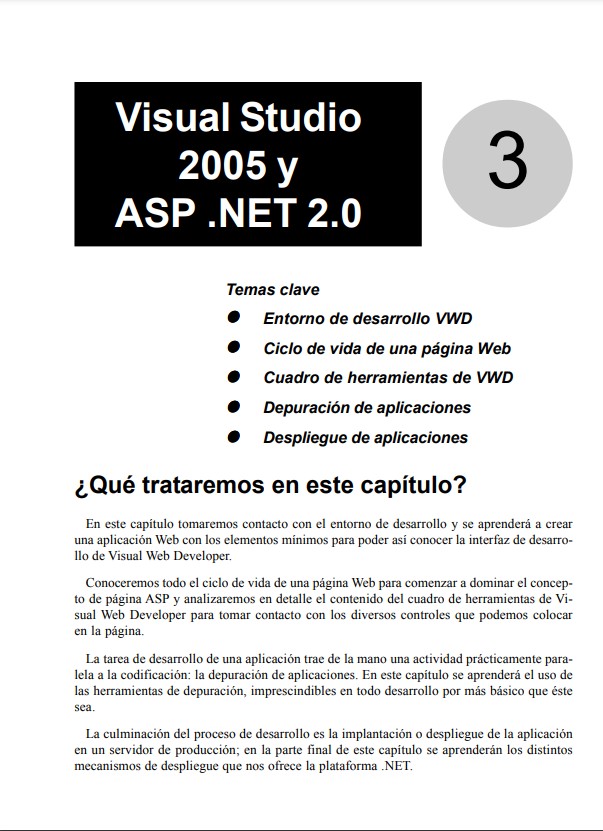

Comentarios de: Visual Studio 2005 y ASP .NET 2.0 (0)
No hay comentarios